Wondershare DemoCreator
Una herramienta esencial para la creación de demostraciones que ayuda a estudiantes, educadores, autónomos y jugadores a llevar el intercambio de ideas al siguiente nivel.

No importa qué sistema operativo estés utilizando, siempre habrá una necesidad de algunas herramientas que puedan ayudarte en la grabación de la pantalla. Los grabadores de pantalla son utilizados por una gran cantidad de usuarios que están creando guías o tutoriales para su audiencia en línea o por algunos estudiantes que sólo quieren grabar sus clases en línea.
Los gamers también necesitan la herramienta de grabación de pantalla para poder transmitir sus sesiones de juego. Si eres un usuario de Linux y estás buscando una herramienta efectiva para grabar una webcam en Ubuntu, hay algunas opciones muy fáciles de usar e intuitivas para elegir.
Como Windows y macOS son bastante populares entre la base de usuarios básicos, puede ser un poco complicado encontrar uno que se ajuste perfectamente a tus necesidades cuando se trata de tener una herramienta de grabación de pantalla en Linux. Nuestro equipo ha compilado algunas opciones para que elijas y profundicemos sin perder más tiempo.
Webcamoid es una de las muchas aplicaciones de la suite web disponibles actualmente, que te permite capturar medios de video usando la cámara de tu PC. Puedes grabar y optar por transmitir el video en Internet.
Además, Webcamoid, que a menudo se denomina "El conjunto webcam definitivo", es un conjunto webcam de código abierto versátil y con todas las funciones para múltiples plataformas como Windows, Linux y Mac. Es un software de grabación de cámara de video Ubuntu muy útil para la administración sistemática de tu webcam. Si tienes muchas webcams diferentes, te ayudará en el monitoreo de cada una de ellas y también en la modificación de tus configuraciones.
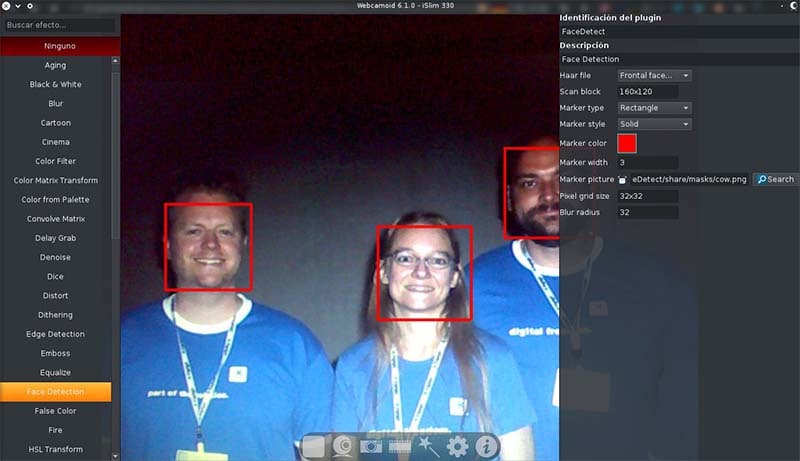
También viene con más de 60 efectos y otros efectos especiales. Puedes utilizar estos efectos mientras tomas fotografías. También puedes usarlos cuando optas por grabar videos usando la webcam. Incluso es compatible con webcam virtuales que pueden haber sido instaladas en tu sistema.
Además, la aplicación permite tanto la captura de una imagen usando tu webcam como la grabación del video simultáneamente. Hay una opción llamada "Fuentes" y lo que hace es que ayuda a cambiar de la cámara inicial a cualquier dispositivo que sea compatible y al que puedes optar por acceder.
Pros
Contras
Es la herramienta de grabación de pantalla y webcam para Linux que puedes optar para capturar el contenido/medios de tu pantalla. Puedes grabar cualquier video que reproduzca tu reproductor de video y también es compatible con formatos de video como VP8/WebM.
También puedes optar por un dispositivo de entrada de grabación de sonido compatible con PulseAudio. Además, ayuda con la provisión de una interfaz fácil de usar. Puedes optar por realizar capturas de pantalla y screencasts. Ayuda a grabar videos de escritorio junto con varias transmisiones de audio a la vez.
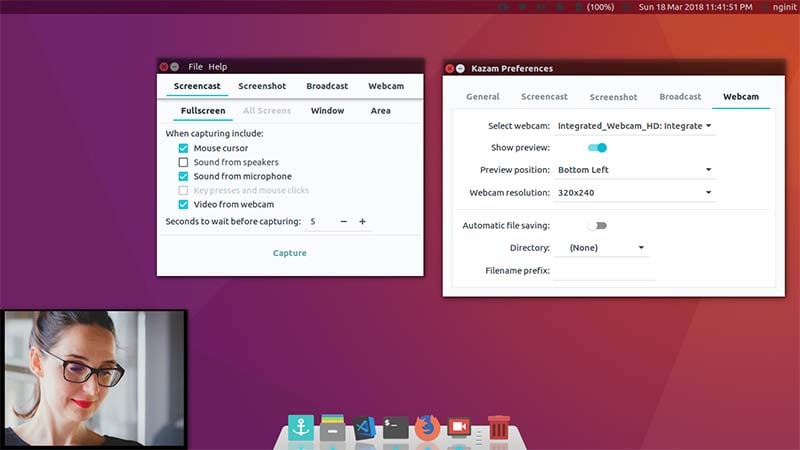
Esto se hace con el uso de control. Kazam tiene características que te permiten grabar una parte o un área de pantalla completa según lo que necesites. Puedes poner las teclas de acceso rápido de Kazam en uso para lo mismo. Estas te permiten iniciar, pausar, reanudar y más.
Pros
Contras
Cheese es una parte oficial de GNOME. Esta herramienta o programa sirve para tomar imágenes, videos, entre otros. desde la webcam que tengas. Con el uso del modo Ráfaga, puedes tomar varias fotos de una sola vez, es decir, una tras otra de forma continua.
Luego, puedes aplicar diferentes tipos de efectos para que puedas agregar tu propio toque a los medios y personalizarlos. Utiliza GStreamer para la aplicación de diferentes tipos de efectos gráficos a tus videos, fotos y más.
En la actualidad, Cheese se puede usar para grabar varios tipos de medios como videos, imágenes, entre otros. También hay una provisión de un temporizador que puedes usar antes de disparar junto con tomar imágenes en modo ráfaga.
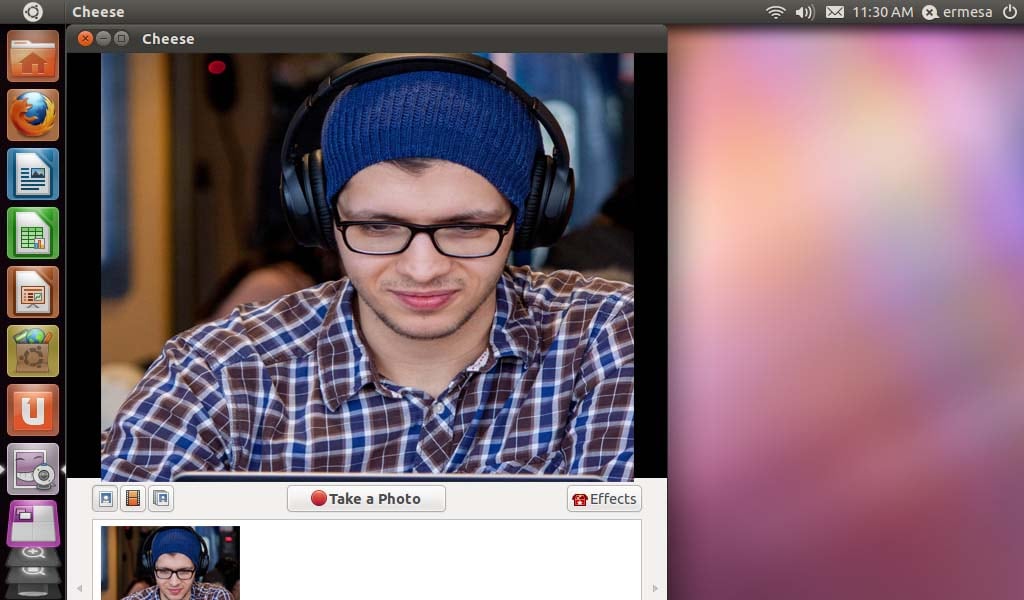
Cuando optas por usar el modo de ráfaga, puedes optar por configurar las fotos, que debes tomar, y también la duración. Con la versión 2.28, ahora también puedes cambiar entre diferentes webcams.
La aplicación ha sido equipada con una opción para compartir incorporada y diferentes efectos que puedes optar por aplicar a tus imágenes. Además, tu cámara debe estar conectada con Cheese y debe ser compatible con Video4Linux (V4L) o Gstreamer Framework, así como con Video4Linux2. (V4L2).
Pros
Contras
OBS Studio es un paquete de software gratuito y de código abierto, que puedes optar para grabar la transmisión de la webcam en Linux. También puedes usarlo para la transmisión en vivo que te brinda en C ++, C, Qt, entre otros. Este software permite optar por múltiples fuentes y luego crear una combinación de estas para que puedan optar por transmitirlo más.
Además, puedes transmitir datos en el estudio OBS, que se pone en práctica utilizando RTMP, es decir, el Protocolo de mensajería en tiempo real. Esto, además, puede compartirse con el soporte de RTMP, que luego también incluye diferentes ajustes preestablecidos para transmitir, Instagram, YouTube, Facebook, entre otros.

Dado que este grabador de video de pantalla gratuito para Ubuntu no es un programa de uso intensivo, cualquier persona del sector comercial o no comercial puede usarlo para asegurarse de que el alto rendimiento general sea bueno. El panel del mezclador ayuda aún más a varios usuarios a silenciar el audio. Con los faders virtuales, ayuda en el ajuste del volumen y la aplicación de los efectos, lo que se realiza presionando la rueda dentada que está justo al lado del botón "silencio".
Pros
Contras
Dividido en 2 partes, es decir, una herramienta de línea de comandos simple y una interfaz, Recordmydesktop es un grabador de sesiones fácil de utilizar para escritorio GNU o Linux. Con una línea de comando simple, ayuda a realizar cosas simples, como que puedes capturar y luego optar por codificar. Además, con su interfaz de usuario, esta es una herramienta bastante impresionante.
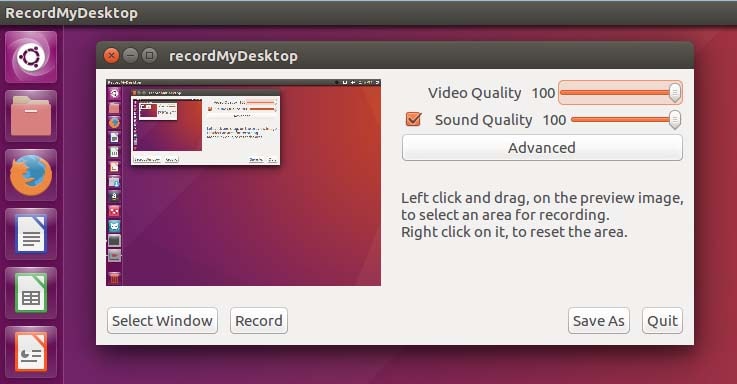
En lo que respecta a la herramienta de línea de comandos, se escribió en C. Mientras que en lo que respecta a las dos interfaces, se escribieron en python con PyGTK (es decir, gtk-recordMyDesktop) y pyQt4 (es decir, qt-recordMyDesktop).
Pros
Contras
Esta solución de cámara de seguridad de Linux llamada ZoneMinder es todo en uno y te brinda una vigilancia completa que te permite capturar, analizar, grabar y monitorear las cámaras de seguridad/CCTV. ZoneMinder es controlado por los usuarios con la ayuda de una interfaz basada en web. Esto permite tres modos para operar:-
Esta webcam Ubuntu admite varias cámaras, específicamente las que son compatibles con los estándares ONVIF. La grabación comienza cuando la aplicación detecta cualquier cambio entre los fotogramas de la cámara.
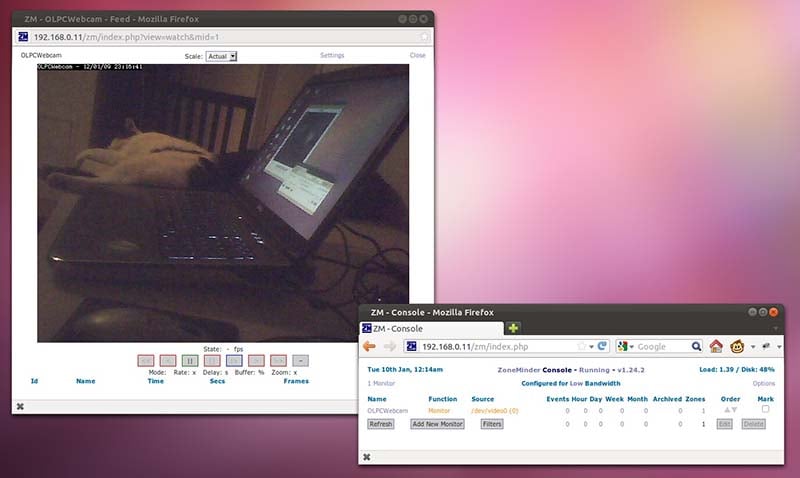
Pros
Contras
El software de videovigilancia, Kerberos, utiliza algoritmos de visión artificial para detectar modificaciones. Viene en dos variables; uno es Kerberos Open Source y el segundo es Kerberos Enterprise.
Puedes implementar Kerberos en cualquier sistema operativo Linux o Docker o clúster como Kubernetes. Ambas versiones de Kerberos vienen con una interfaz web (es decir, front-end) y un motor de procesamiento de video (es decir, back-end).
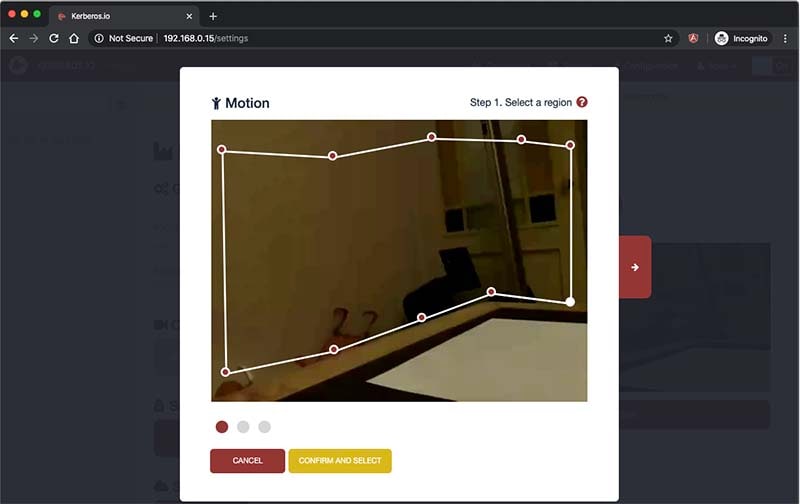
El front-end te permite modificar configuraciones particulares y puedes optar por ver grabaciones en una interfaz que es muy fácil de usar.
Pros
Contras
Esta voz gratuita sobre IP, es decir, VOIP, es una aplicación de telefonía IP, así como de videoconferencias hechas específicamente para Linux y unidades similares. Está licenciada, específicamente, bajo GNU y/o GPL.
Además, te permite retener una llamada, transferirla o incluso reenviarla. También te permite optar por la mensajería instantánea. Además, viene con un soporte avanzado, que es para NAT transversal. Además, admite la cancelación de eco.
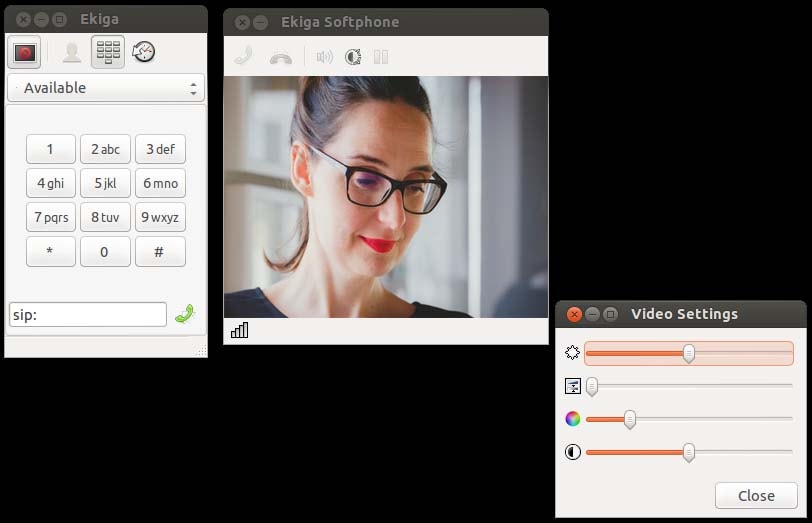
La grabadora de webcam Ekiga Ubuntu viene equipada con una interfaz que se basa en la lista de contactos. Puedes monitorear tus contactos y también ver su historial de llamadas, así como el teclado de marcación, la ventana de chat, la libreta de direcciones, entre otros. Ekiga no es compatible con Skype. Además, está diseñado para el escritorio KDE y/o el escritorio GNOME.
Pros
Contras
Este software basado en Qt, Kamoso, ayuda a optar por capturar imágenes, videos, entre otros. con la ayuda de una webcam. El software te permite tomar capturas con un solo clic, así como videos.
Este medio está permitido para ser integrado o compartido en tus redes sociales. Construido bajo una licencia de código abierto, el software te brinda la opción de temporizador/aviso de 3 segundos, que puedes usar para posar mientras haces clic en las imágenes.
Pros
Contras
El software de screencast basado en Qt, SimpleScreenRecorder está hecho para, básicamente, sistemas operativos Linux. Se puede optar por la captura de cualquiera de tu video-audio, es decir, no sólo una parte, sino de la pantalla completa del PC. También puedes optar por él para la grabación de aplicaciones, que implican los juegos de video.
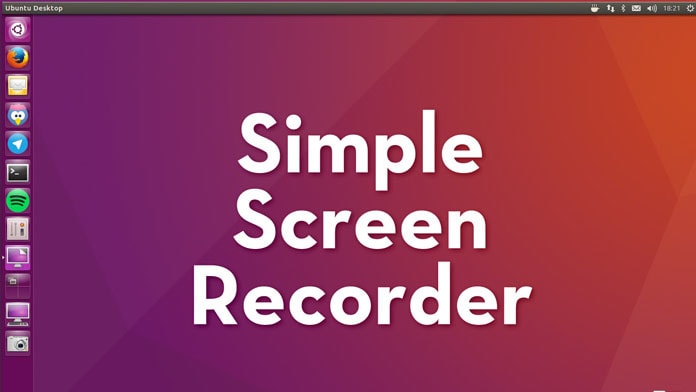
Este grabador de webcam de Ubuntu, además, sincroniza el vídeo o/y el audio que se ha capturado. De esta forma, reduce la velocidad de los fotogramas del video si tu ordenador es muy lento. Los usuarios pueden optar por hacer una pausa y luego optar por reanudar la grabación requerida. Esto se hace optando por hacer clic en un botón o a través de la tecla de acceso directo
SimpleScreenRecorder te permite exportar video, audio, entre otros. en diferentes formatos. Estas salidas también se pueden personalizar. Puedes optar por establecer la resolución, la velocidad de fotogramas, y más. Incluso antes de comenzar a grabar. Además, puedes presenciar una vista previa mientras optas por grabar.
Pros
Contras
La herramienta de código abierto llamada Vokoscreen (una vez conocida como un gran software de grabación webcam de Linux), que ayuda en la transmisión de pantalla se hizo de nuevo con el uso de GStreamer y Qt y llamado VokoscreenNG.
Esta herramienta de "nueva generación" llamada VokoscreenNG incluye muchas actualizaciones que faltaban en la herramienta anterior. Sin embargo, incluso con actualizaciones menores, la herramienta anterior tenía una buena base de usuarios.
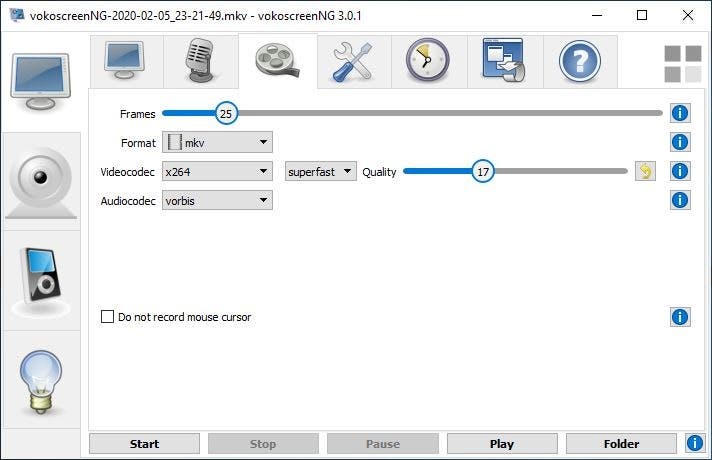
Y, por lo tanto, no fue tan difícil crear una base de usuarios fantástica con esta herramienta de nueva generación. No solo graba la pantalla en general, sino que es excelente para grabar una parte particular de la pantalla. Y, por lo tanto, no se requieren recortes, lo que ahorrará mucho tiempo para un creador de contenido y más profesionales que lo usan. Aquí hay una lista de sus pros y sus contras:
Pros
Contras
Puesta en marcha mediante la línea de comandos, Hasciicam ayuda a capturar videos de la tarjeta de TV y también permite compartir el video ASCII, que está en directo, en la web.
Luego, ayuda en el formato utilizando la etiqueta de actualización cualquier salida a la página HTML y en la representación de los videos en ASCII. Debes definir mientras usas la webcam USB qué tamaño es soportado, por ejemplo, 160x120 funciona mejor que muchos otros tamaños. Así que asegúrate de especificar el mismo según tu necesidad.
Además, el software de grabación webcam Hasciicam Ubuntu utiliza la ayuda de la API de Video4Linux para grabar videos. También trae el plano YUV422 y para hacerte con el marco de escala de grises, hace uso de un componente de luminancia. Después de eso, Hasciicam, con el uso de un motor AA-lib, inicia la representación de cada cuadro en ASCII.
Pros
Contras
Si también has cambiado recientemente a trabajar desde casa, hay varias herramientas que necesitarás para hacerlo bien.
Uno de ellas que tiene una importancia significativa es una herramienta de grabación de pantalla que te ayudará a mantener guardadas las reuniones y conferencias necesarias. Motion es la aplicación de software que necesitarás para grabar desde múltiples fuentes, sin esfuerzo. Es una herramienta de código abierto que está disponible de forma gratuita.
El proceso de instalación también es bastante simple e intuitivo, donde todo lo que tendrás que hacer es seguir las instrucciones en pantalla para completar el proceso de configuración con éxito. Las características más destacadas que ofrece la aplicación de webcam y grabación de pantalla de Motion Ubuntu incluyen la grabación de múltiples fuentes en un solo lugar junto con la transmisión en vivo de la webcam.
Pros
Contras
Es uno de los mejores programas de grabación de video con webcam de Ubuntu descargable para tu sistema Linux y los desarrolladores han actualizado ahora la aplicación con algunas características muy útiles y prácticas.
La función básica que ofrece la herramienta es grabar videos de escritorio de alta calidad que puedes compartir con tu audiencia en línea. Cuando se trata de formatos compatibles, la herramienta ofrece múltiples formatos en los que puedes exportar el metraje final y también puedes grabar los sonidos del sistema.
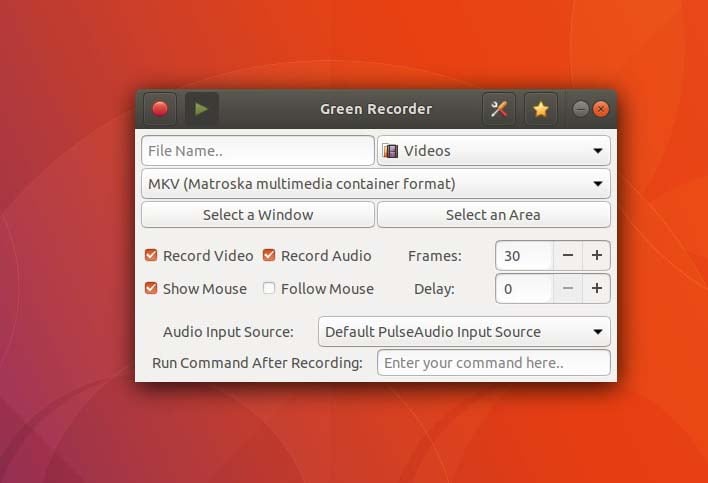
La interfaz que obtienes aquí también es muy intuitiva y no encontrará ninguna molestia para completar el proceso de instalación. Una vez que inicie la aplicación, obtendrás un tablero que te brinda una amplia gama de funciones para elegir. Los usuarios también pueden elegir la fuente de audio desde donde quieran grabar el audio.
Pros
Contras
Si eres un entusiasta de las redes sociales, el formato de video más querido que puedes compartir relacionado con un pequeño tutorial es GIF. Muchos creadores buscan una herramienta avanzada que pueda ofrecerte múltiples formatos para que puedas adjuntar el metraje donde quieras.
La aplicación también te da la opción de realizar un video de grabación de Ubuntu desde la webcam y agregarlo en algún lugar de la esquina de la grabación de tu pantalla. Es un complemento muy pequeño pero podrás establecer una mejor conexión con tu audiencia.
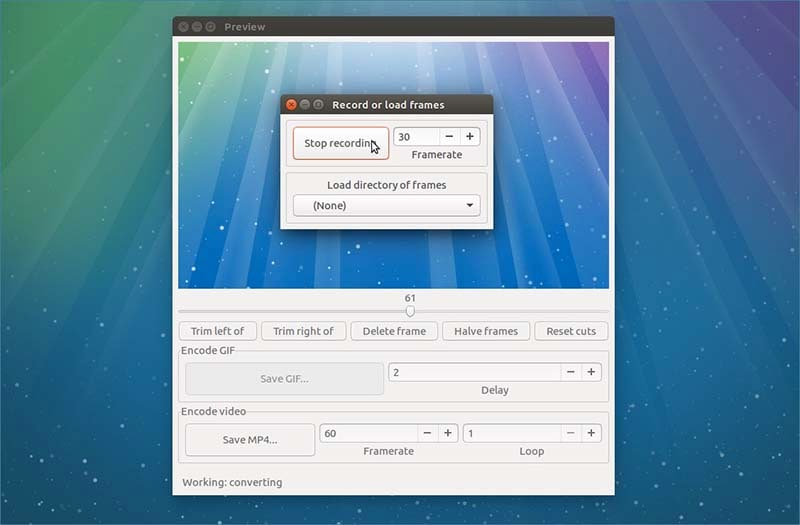
Hay una cosa que debes tener en cuenta antes de decidirte por una aplicación de grabación: Gifine tiene un proceso un poco largo en lo que respecta a la instalación y la configuración completa. La aplicación también te permite grabar el metraje en formato MP4 para que puedas obtener los detalles y hacer algunos ajustes y procesamiento posterior.
Pros
Contras
Para hacer esto, al principio, necesitarás que una aplicación como Cheese esté instalada en tu sistema. Si ya lo tienes, es genial, pero si no lo tienes, debes optar por instalarlo. Para ello, opta por lo siguiente:
sudo apt-get install cheese
Una vez que hayas terminado, debes poder instalarlo. Ahora, debes ejecutar la aplicación y optar por la webcam. Es así de simple acceder a tu webcam en ubuntu.
Debes averiguar si la webcam de tu sistema es compatible con Ubuntu y si funciona o no. Si lo hace, sabrás que Cheese podrá encenderlo automáticamente. Para hacer lo mismo, debes optar por los siguientes pasos:
Cheese es una aplicación de cámara web que te permite capturar videos, imágenes y más con la ayuda de tu webcam. Es un programa de GNOME Desktop, que además te permite compartir medios con otras personas según lo desees. Además, te permite agregar algunos efectos a tus medios antes de compartirlos a través de F-Spot o Flickr, o más. Mejora el aspecto general. Además, puedes configurar la resolución de tu webcam.
La pandemia nos ha enseñado muchas cosas y una de ellas es tener el conjunto adecuado de herramientas disponibles para que podamos hacer el trabajo. Una grabadora de pantalla puede no parecer una aplicación muy importante para conservar, pero existe y habrá momentos en los que querrás grabar la pantalla para poder usarla como punto de referencia.
Linux es el sistema operativo utilizado por la mayoría de los profesionales, incluidos los desarrolladores. Las herramientas que hemos discutido anteriormente para grabar cámaras web en Ubuntu te brindarán la mejor experiencia para compartir tu pantalla con tu audiencia, colegas o amigos.
Una herramienta esencial para la creación de demostraciones que ayuda a estudiantes, educadores, autónomos y jugadores a llevar el intercambio de ideas al siguiente nivel.

David
chief Editor